Những cách xử lý chính xác hiệu quả tình trạng màn hình iPad bị giật
Màn hình iPad bị giật là trường hợp màn hình giật, nhấp nháy liên tục có thể do lỗi phần cứng hoặc phần mềm của thiết bị. Hãy cùng Thành Trung Mobile tìm hiểu từng nguyên nhân cụ thể và các cách khắc phục tình trạng đơn giản hiệu quả tại nhà.
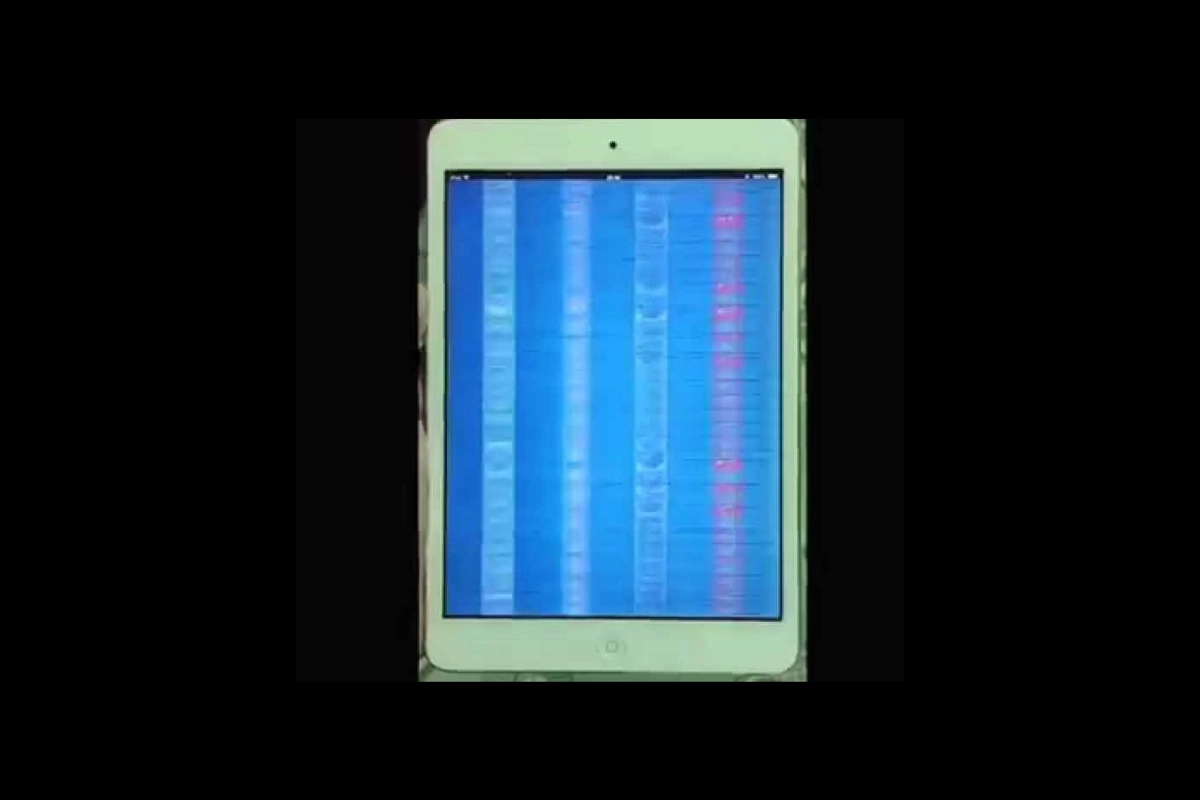
Dấu hiệu cho thấy màn hình iPad chớp nháy liên tục
Màn hình iPad là một trong những bộ phận quan trọng nhất của thiết bị, cho phép người dùng tương tác và sử dụng các chức năng của iPad. Tuy nhiên, trong quá trình sử dụng, màn hình iPad có thể gặp một số vấn đề, bao gồm hiện tượng chớp nháy liên tục. Hiện tượng này có thể gây ra nhiều bất tiện và ảnh hưởng đến trải nghiệm của người dùng.
1. Màn hình nhấp nháy liên tục:
Đây là dấu hiệu dễ nhận biết nhất của vấn đề màn hình iPad chớp nháy. Màn hình có thể nhấp nháy liên tục với tốc độ nhanh hoặc chậm, và có thể xảy ra bất chợt khi bạn đang sử dụng iPad.
2. Màn hình hiển thị màu sắc sai lệch:
Khi màn hình iPad chớp nháy, màu sắc hiển thị trên màn hình có thể bị sai lệch, chẳng hạn như hiển thị màu trắng hoặc màu đen, hoặc hiển thị màu sắc không chính xác.
3. Màn hình hiển thị các đường kẻ sọc:
Khi màn hình iPad bị sọc, bị chớp nháy, bạn có thể thấy các đường kẻ sọc ngang hoặc dọc xuất hiện trên màn hình và nhấp nháy liên tục. Các đường kẻ sọc này có thể có màu sắc khác nhau và có thể che khuất một phần hoặc toàn bộ nội dung hiển thị trên màn hình. Điều này chỉ ra rằng màn hình ipad bị giật kèm theo sọc, cần được xem xét và sửa chữa.
4. Màn hình cảm ứng không hoạt động:
Trong một số trường hợp, màn hình iPad chớp nháy có thể khiến màn hình cảm ứng không hoạt động hoặc hoạt động không chính xác. Bạn có thể gặp khó khăn khi chạm vào màn hình để mở ứng dụng, cuộn trang web hoặc thực hiện các thao tác khác.
5. iPad bị tắt nguồn đột ngột:
Khi màn hình iPad chớp nháy liên tục, iPad có thể bị tắt nguồn đột ngột. Việc này có thể khiến bạn mất dữ liệu chưa được lưu và gây ra nhiều bất tiện.
Nguyên nhân khiến màn hình iPad bị giật và chớp nháy
Có nhiều nguyên nhân gây ra hiện tượng iPad bị giật màn hình, trong đó có thể kể đến:
Do sử dụng iPad đã quá lâu khiến máy bị giảm tuổi thọ, linh kiện điện tử bị hao mòn và bị hư hỏng theo thời gian.
Làm rơi vỡ, va đập mạnh khiến iPad bị hỏng màn hình.
Tiếp xúc với nước khiến màn hình bị lỗi.
iPad chạy quá nhiều ứng dụng cùng lúc khiến bộ nhớ RAM bị đầy dẫn đến tình trạng màn hình iPad bị nhấp nháy, hoặc do một ứng dụng nào đó bị lỗi hoặc không tương thích với phiên bản iOS của iPad bạn đang sử dụng.
Do iPad chưa được cập nhật phiên bản mới nên các hệ thống bên trong bị xung đột phần mềm dẫn đến màn hình iPad bị giật liên tục hoặc iPad bị treo táo .
Khi cập nhật iOS không thành công, hoặc iOS bị lỗi cũng có thể gây ra hiện tượng này.
Cáp kết nối màn hình bị lỏng lẻo cũng sẽ dẫn đến tình trạng màn hình iPad giật lag và khiến màn hình iPad bị sọc giật.

iPad giật lag màn hình gây khó khăn gì?
Màn hình iPad bị giật khi xem video, chơi game, làm việc như nhập liệu, chỉnh sửa ảnh sẽ khiến người dùng khó thao tác, và kém mượt mà giảm trải nghiệm khi sử dụng thiết bị.
Màn hình bị giật lag cũng có thể làm giảm hiệu suất của thiết bị. iPad sẽ hoạt động chậm và tốn pin hơn.
Màn hình iPad bị giật gây cảm giác khó chịu cho người dùng và ảnh hưởng xấu đến mắt khiến mỏi mắt, đau mắt.
Những cách khắc phục hiện tượng màn hình iPad chớp nháy liên tục
Với tình trạng iPad bị chớp nháy, giật lag, bạn có thể áp dụng các cách khắc phục lỗi màn hình iPad này tại nhà sau đây để cải thiện tình hình:
Đóng bớt những ứng dụng chạy ngầm trên iPad
Bạn cũng có thể tắt ứng dụng chạy ngầm bằng cách vuốt lên từ cạnh dưới của màn hình, sau đó vuốt sang trái hoặc phải để xem danh sách ứng dụng đang chạy. Nhấn vào nút X ở góc trên cùng bên trái của ứng dụng để tắt.
Xoá bớt ứng dụng không cần thiết
Bạn chỉ nên tải một số ứng dụng cần thiết trong công việc và học tập. Vì khi tải quá nhiều ứng dụng không cần thiết sẽ có thể khiến cho màn hình iPad rung giật, giảm đi tốc độ vốn có của máy. Việc xoá những ứng dụng lạ cũng sẽ giúp loại bỏ virus độc hại có trong các ứng dụng đó.
Khởi động lại iPad để khắc phục màn hình iPad bị giật
Đây là cách sửa chữa iPad đơn giản nhất và có thể giúp bạn khắc phục được lỗi màn hình iPad bị chớp nháy do lỗi phần mềm. Bạn chỉ cần nhấn đồng thời hai nút nguồn và Home khoảng 5 giây, sau đó thả nút nguồn nhưng vẫn giữ nút Home cho đến khi xuất hiện logo Apple.

Khôi phục cài đặt gốc cho iPad
Khi áp dụng cách này, bạn nên sao lưu dữ liệu cho iPad của mình vì khôi phục lại cài đặt gốc sẽ làm mất dữ liệu lưu trong iPad. Bạn thực hiện các bước sau đây để khôi phục lại cài đặt gốc cho thiết bị của mình:
- Bước 1: Vào ứng dụng Cài đặt trên iPad.
- Bước 2: Chọn phần Cài đặt chung.
- Bước 3: Lướt xuống đến phần Đặt lại (Chuyển hoặc đặt lại iPad).
- Bước 4: Bạn chọn Xóa tất cả nội dung và cài đặt (Đặt lại tất cả cài đặt).
- Bước 5: Nhấp OK để hoàn tất quá trình.
Restore iPad bằng iTunes
- Bước 1: Cài đặt iTunes trên máy tính.
- Bước 2: Kết nối iPad với máy tính bằng cáp USB.
- Bước 3: Chuyển iPad sang chế độ DFU bằng cách nhấn giữ đồng thời nút Home và nút Nguồn. Sau đó, thả nút Home nhưng vẫn giữ nút Nguồn và chờ iTunes nhận được tín hiệu iPad.
- Bước 4: Trong iTunes, chọn “Restore” để iPad khôi phục cài đặt gốc.
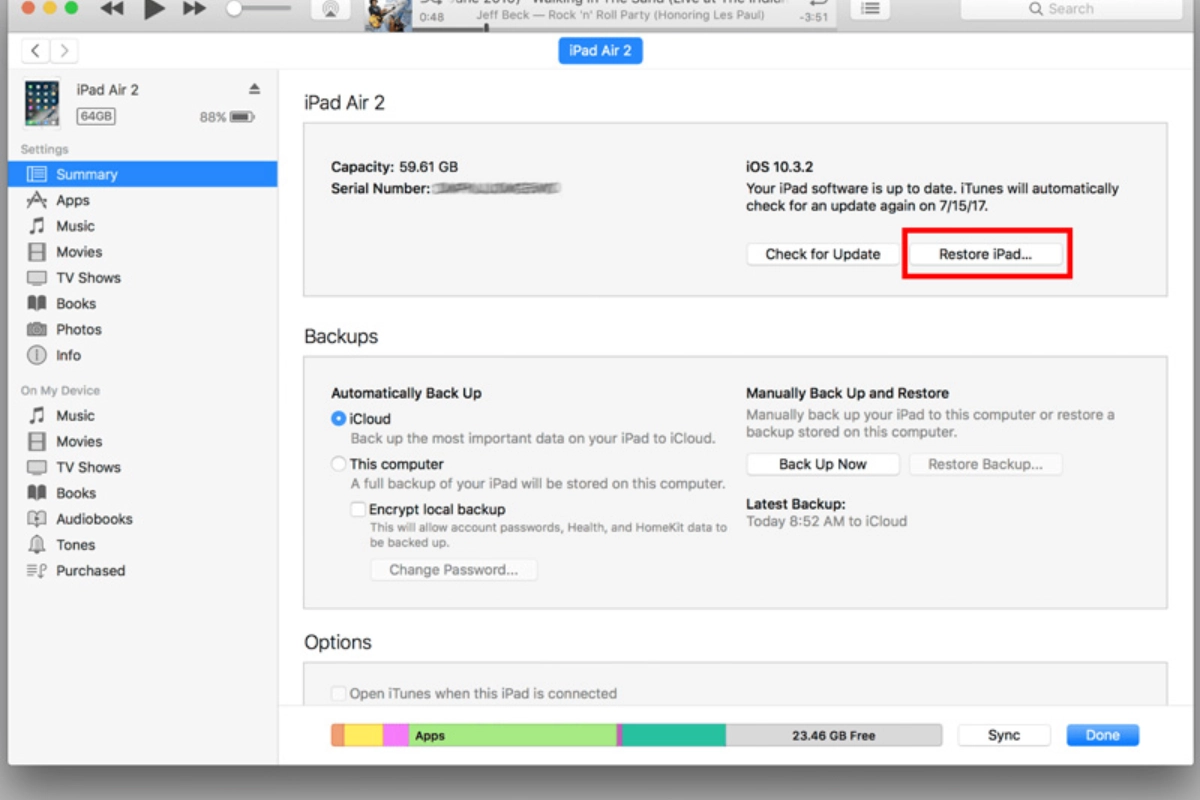
Giải đáp thắc mắc về màn hình iPad bị giật
Có thể tự khắc phục màn hình iPad bị giật không?
- Lỗi phần mềm: Lỗi màn hình iPad bị giật do phần mềm đôi khi có khả năng tự khắc phục bằng các thao tác đơn giản như khởi động lại, cập nhật phần mềm, tắt ứng dụng chạy ngầm, hoặc khôi phục cài đặt gốc.
- Lỗi phần cứng: Khó có thể tự khắc phục, cần mang đến trung tâm sửa chữa thiết bị uy tín để được hỗ trợ.
Tại sao màn hình iPad bị giật?
Có hai nguyên nhân màn hình iPad bị giật:
- Lỗi phần mềm: Do xung đột ứng dụng, phần mềm lỗi thời, cài đặt không phù hợp, hoặc dữ liệu bị lỗi.
- Lỗi phần cứng: Do màn hình bị va đập, rơi rớt, ngấm nước, hoặc linh kiện bên trong bị hỏng hóc.
Cách test màn hình iPad có bị lỗi không?
Có nhiều cách để kiểm tra màn hình iPad có bị lỗi hay không:
- Kiểm tra bằng mắt thường: Quan sát màn hình xem có bị sọc, đốm, hoặc điểm chết hay không.
- Kiểm tra cảm ứng: Chạm vào các vị trí trên màn hình xem có phản hồi chính xác hay không.
- Kiểm tra màu sắc: Hiển thị các hình ảnh có nhiều màu sắc để kiểm tra xem màu sắc có hiển thị chính xác hay không.
- Sử dụng ứng dụng test màn hình: Cài đặt ứng dụng chuyên dụng để kiểm tra các chức năng của màn hình.
Chi phí sửa chữa màn hình iPad bị giật là bao nhiêu?
Chi phí sửa chữa màn hình iPad bị giật phụ thuộc vào nguyên nhân và mức độ hư hỏng. Bạn nên lựa chọn dịch vụ sửa chữa iPad uy tín và chuyên nghiệp. Ngoài ra, chi phí thay màn hình iPad thay đổi phụ thuộc vào trung tâm sửa chữa và loại linh kiện bạn lựa chọn, vì vậy hãy cân nhắc kỹ lưỡng để đảm bảo chất lượng và hiệu quả cho thiết bị của bạn.
Dịch vụ sửa chữa màn hình iPad bị giật lấy ngay ở đâu?
Nếu tất cả các cách trên không giải quyết được vấn đề, có thể do lỗi phần cứng của màn hình. Bạn nên mang iPad đến trung tâm bảo hành hoặc trung tâm sửa iPad để kiểm tra và thay màn hình. Bạn không nên tự ý mở máy ra hoặc sử dụng các phương pháp không an toàn để sửa chữa, vì điều này có thể làm hỏng thêm hoặc mất bảo hành của iPad.
Thành Trung Mobile là trung tâm sửa chữa iPad với nhiều năm kinh nghiệm tại TPHCM, cùng đội ngũ kỹ thuật viên sửa chữa có chuyên môn cao. Bạn có thể tin tưởng dịch vụ thay màn hình iPad tại đây vì chúng tôi luôn sử dụng linh kiện điện tử chính hãng, bảo hành hấp dẫn, 1 đổi 1 nếu linh kiện bị lỗi trong thời gian bảo hành.
Thành Trung Mobile hy vọng bài viết này đã giúp bạn có thêm kiến thức và kinh nghiệm khi gặp phải vấn đề về màn hình bị giật lag. Nếu bị lỗi phần cứng thì bạn hãy mang iPad đến trung tâm để được kiểm tra và sửa chữa, thay thế linh kiện chính hãng. Thành Trung Mobile sẽ giúp bạn khắc phục tình trạng màn hình iPad bị giật chính xác và hiệu quả.















